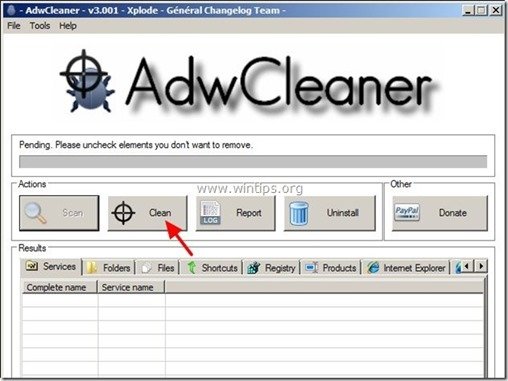Obsah
" LiveSupport " aplikácia je "potenciálne nežiaduci program (PUP)", ktorý ponúka " Softvér PC Utilities Limited "Konkrétne spoločnosť poskytuje svojim zákazníkom telefónne číslo (+1-855-544-6024), na ktorom môžu zavolať IT špecialistovi, aby vyriešil problémy s ich počítačmi (ak nechcete prísť o svoje peniaze, na toto číslo NEVOLAJTE). LiveSupport " aplikácia podporuje niektoré ďalšie podozrivé programy z " Softvér PC Utilities Limited " spoločnosť, ako je " Optimalizátor výkonu systému " alebo " Aktualizátor ovládača ”.
" LiveSupport " sa do počítačov inštaluje ako zväzkový softvér vo vnútri iných bezplatných programov, ktoré sú stiahnuté z nespoľahlivých zdrojov. Z tohto dôvodu musíte pri inštalácii programu do počítača venovať pozornosť možnostiam inštalácie.
Odstránenie " LiveSupport " otravnú aplikáciu z počítača, postupujte podľa nasledujúcich krokov:

Ako odstrániť " LiveSupport " vyskakovacie okno z počítača:
Krok 1: Ukončite "LiveSupport " proces.
Ak to chcete urobiť:
1. Stlačte súčasne tlačidlo " Ctrl + Alt + Del " na klávesnici.
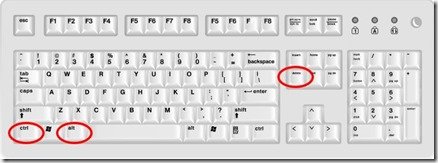
2. Vyberte " Spustenie Správcu úloh ”.

3. Na " Procesy ", vyberte “ LiveSupport.exe "a kliknite na " Ukončenie procesu " tlačidlo.
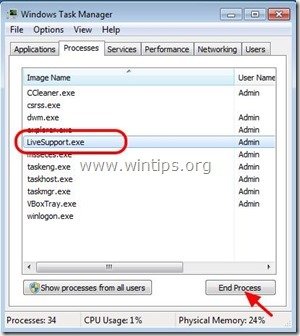
4. Zatvoriť “ Správca úloh " a pokračovať na ďalší krok.
Krok 2. Odinštalujte " LiveSupport " z ovládacieho panela.
1. Ak to chcete urobiť, prejdite na stránku:
- Windows 8/7/Vista: Štart > Ovládací panel . Windows XP: Štart > Nastavenia > Ovládací panel
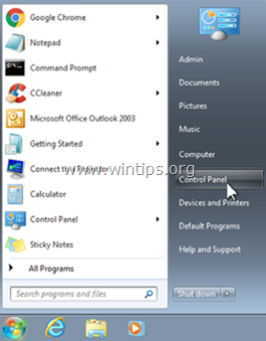
2. Dvojitým kliknutím otvoríte
- Pridať alebo odstrániť programy ak máte systém Windows XP Programy a funkcie ak máte systém Windows 8, 7 alebo Vista.
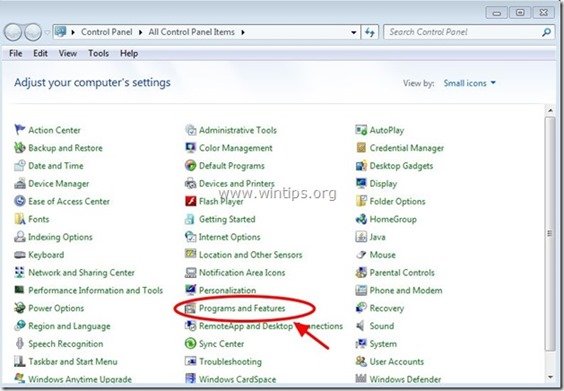
3. V zozname programov nájdite a Odstrániť (odinštalovať) tieto programy:
- LiveSupport Driver Updater OptimizerPro Optimalizátor výkonu systému Akákoľvek iná aplikácia z " Softvér PC Utilities Limited ” vydavateľ. Akékoľvek iné neznáme alebo nechcené aplikácie.
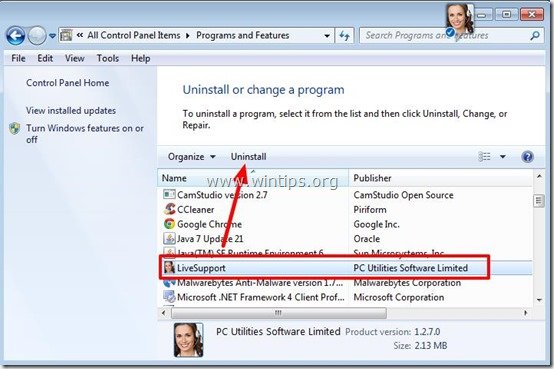
Krok 3. Zabráňte spusteniu programu LiveSupport pri spustení systému Windows.
1. Na stiahnutie a spustiť CCleaner.
2. V aplikácii "CCleaner" hlavného okna vyberte položku " Nástroje " na ľavom paneli.
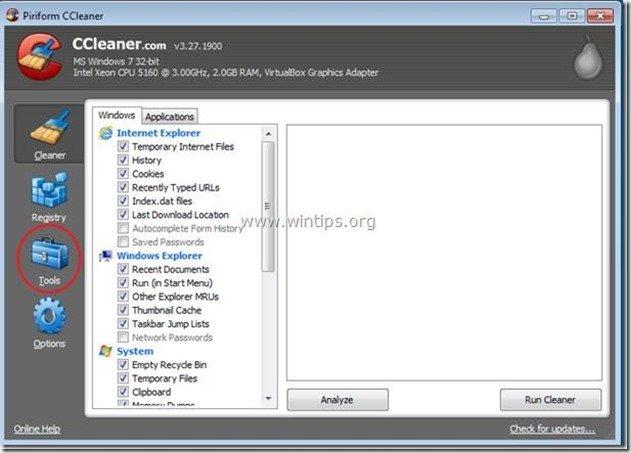
3. V " Nástroje ", vyberte položku " Spustenie ".
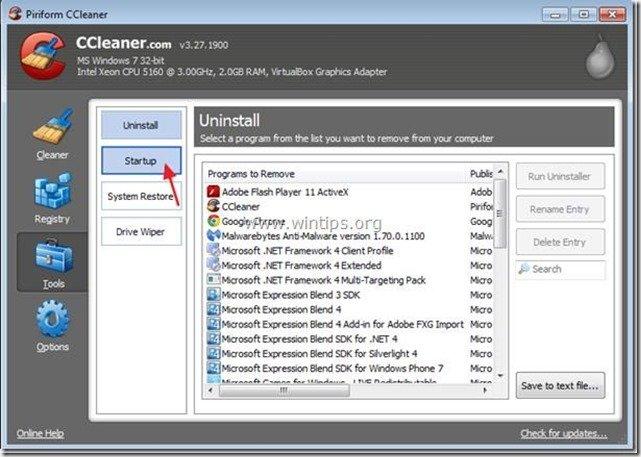
4. Vyberte položku " Windows " a potom vybrať a vymazať nasledujúci škodlivý záznam, ak existuje:
- LiveSupport
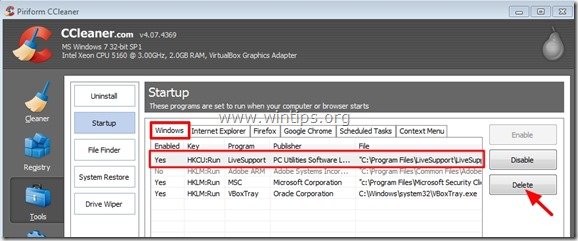
5. Zatvoriť “ CCleaner " a pokračovať na ďalší krok.
Krok 4: Vyčistite zostávajúce položky registra pomocou programu AdwCleaner.
1. Stiahnite si a uložte nástroj "AdwCleaner" na plochu.
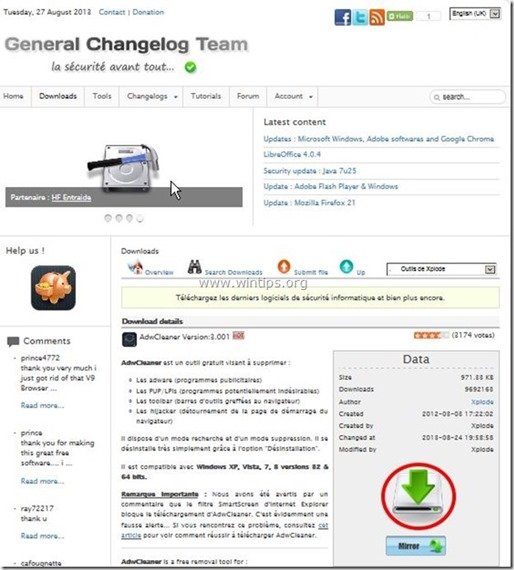
2. Zatvorte všetky otvorené programy a Dvojité kliknutie otvoriť "AdwCleaner" z pracovnej plochy.
3. Tlač " Skenovanie ”.

4. Po dokončení skenovania stlačte tlačidlo "Clean " odstrániť všetky nežiaduce škodlivé položky.
4. Tlač " OK " na adrese " AdwCleaner - Informácie" a stlačte tlačidlo " OK " opäť reštartovať počítač .
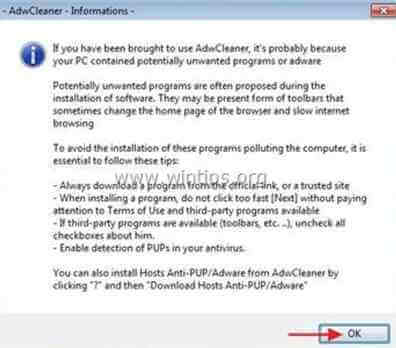
5. Keď sa počítač reštartuje, zavrieť " Informácie o programe AdwCleaner" (readme) a pokračujte na ďalší krok.
Krok 5. Čistenie váš počítač pred zostávajúcimi škodlivé hrozby.
Stiahnite si a nainštalovať jeden z najspoľahlivejších BEZPLATNÝCH programov proti škodlivému softvéru v súčasnosti, ktorý vyčistí váš počítač od zostávajúcich škodlivých hrozieb. Ak chcete byť neustále chránení pred existujúcimi a budúcimi hrozbami škodlivého softvéru, odporúčame vám nainštalovať si program Malwarebytes Anti-Malware PRO:
Ochrana MalwarebytesTM
Odstraňuje spyware, adware a malware.
Začnite s bezplatným sťahovaním teraz!
*Ak neviete, ako nainštalovať a používať " MalwareBytes Anti-Malware ", prečítajte si tieto pokyny.
Poradenstvo: Zabezpečenie čistoty a bezpečnosti počítača, vykonajte úplnú kontrolu programu Malwarebytes' Anti-Malware v núdzovom režime systému Windows .*
* Ak chcete prejsť do núdzového režimu systému Windows, stlačte tlačidlo " F8 " počas spúšťania počítača, ešte pred zobrazením loga systému Windows. Keď sa zobrazí " Ponuka rozšírených možností systému Windows " sa zobrazí na obrazovke, pomocou klávesov so šípkami prejdite na Bezpečný režim a potom stlačte "ENTER “.
Krok 6. Vyčistite nežiaduce súbory a položky.
Použite " CCleaner " a prejdite na čisté váš systém z dočasných internetové súbory a neplatné položky registra.*
* Ak neviete, ako nainštalovať a používať "CCleaner", prečítajte si tieto pokyny .

Andy Davis
Blog správcu systému o systéme Windows